Первые шаги
Введение
Aiseesoft MobieSync имеет возможность напрямую передавать различные файлы между iPhone / iPad / iPod / Android и компьютером. Если вы хотите передать фотографии, видео, музыку, контакты или другие данные, это всегда может быть отличным помощником. Кроме того, он может помочь вам создать свои собственные мелодии для телефона и конвертировать фотографии HEIC. Теперь вы можете взять следующее руководство, чтобы узнать, как использовать MobieSync.
Часть 1. Как передавать данные между телефоном и телефоном/ПК
Шаг 1 Бесплатно скачайте, установите и запустите MobieSync на вашем компьютере. Затем подключите к нему один мобильный телефон или несколько устройств с помощью USB-кабеля. Эта мощная телефонная передача данных автоматически распознает ваше устройство и покажет его информацию в интерфейсе.

Шаг 2 Включите ваш исходный телефон для отображения в списке устройств в середине вверху. Если нет, просто щелкните раскрывающийся список, чтобы выбрать исходный телефон.

В главном интерфейсе вы можете видеть, что все файлы телефона перечислены в категориях на левой боковой панели. Вы можете нажать на тип данных слева, а затем проверить подробную информацию о каждой информации в правом окне предварительного просмотра.
Передача данных с телефона на телефон: Просто выберите данные, которыми вы хотите поделиться с одного телефона на другой телефон, и нажмите кнопку Экспорт на устройство кнопку, чтобы начать синхронизацию.

Добавить файлы с ПК на телефон: Во-первых, вам нужно включить отображение целевого устройства в списке устройств, а затем найти тип данных, который вы хотите добавить. Нажмите на Добавить файлы) Кнопка для импорта файлов с ПК на телефон.
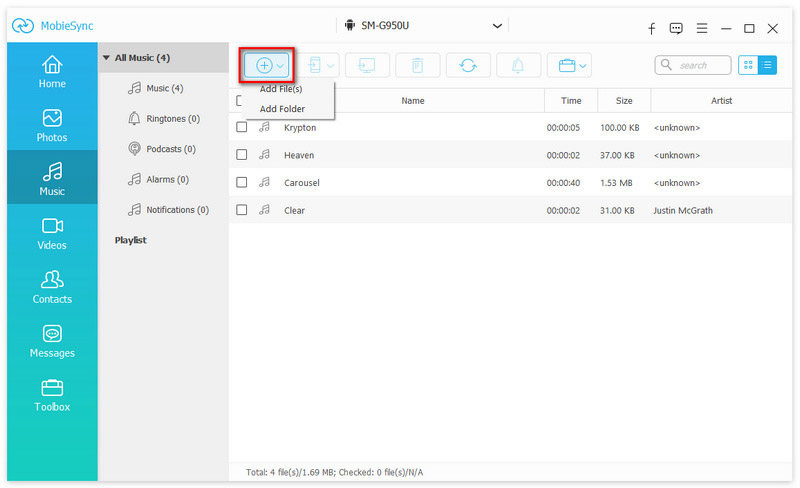
Экспорт данных с телефона на ПК: Для резервного копирования файлов с телефона на ПК вам просто нужно щелкнуть тип данных на левой боковой панели и выбрать подробные элементы на правой панели. Нажмите на Экспорт на устройство Кнопка для сохранения файлов с телефона на компьютер.

Часть 2. Способ резервного копирования и восстановления контактов в один клик
Шаг 1 Запустите MobieSync и подключите мобильный телефон с помощью USB-кабеля.

Шаг 2 Нажмите Ящик для инструментов на левой боковой панели и выберите Резервное копирование контактов справа под Инструменты опцию.
Затем он загрузит ваши контакты на телефон и начнет резервное копирование контактов.
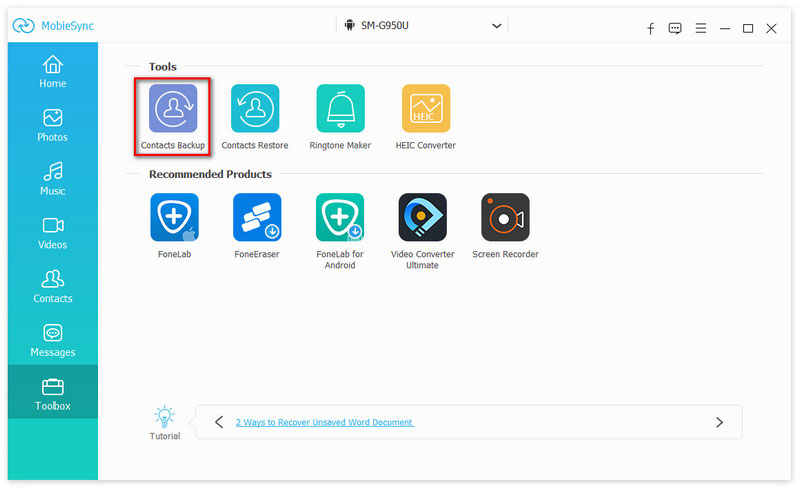
Для восстановления резервной копии контактов вам просто нужно нажать Ящик для инструментов > Восстановление контактов чтобы выбрать одну резервную копию, и нажмите кнопку Восстановить кнопку, чтобы восстановить контакты на телефоне.
Примечание:
Это также дает вам возможность очистить все существующие контакты или нет.

Часть 3. Как создавать и передавать рингтоны для iPhone
Шаг 1 Нажмите Ящик для инструментов на левом элементе управления, а затем выберите Ringtone Maker справа.
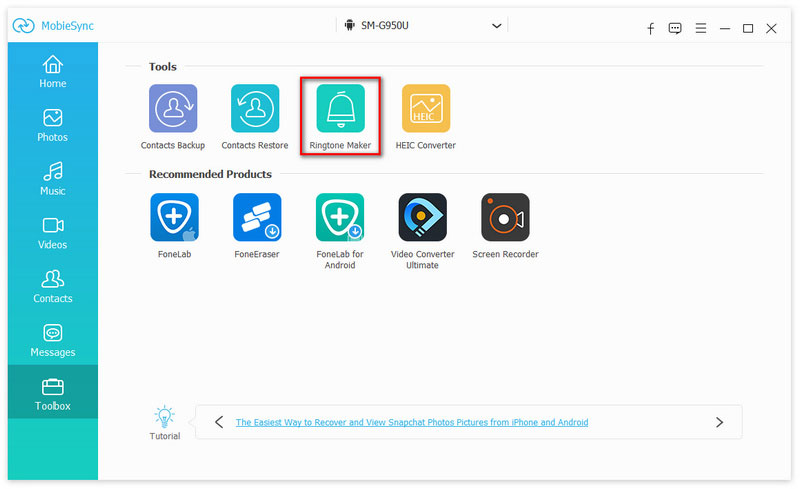
Шаг 2 Нажмите Добавить файл (ы) с устройства or Добавить файл (ы) с ПК импортировать музыку, которую вы хотите сделать рингтон для iPhone.
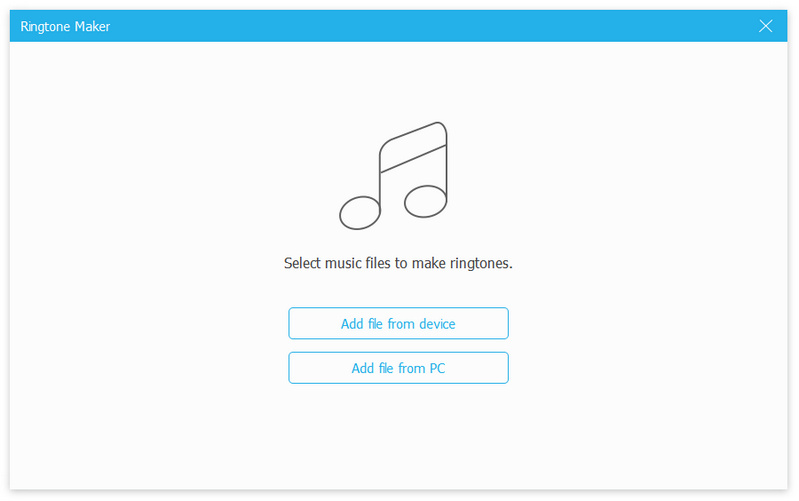
Шаг 3 Когда вы входите в основной интерфейс Ringtone Maker, вы можете обрезать аудио, чтобы сохранить только необходимые части. После редактирования нажмите на Порождать создавать свои собственные мелодии. Если вы хотите перенести эти мелодии на iPhone, убедитесь, что вы Добавить на устройство опцию.
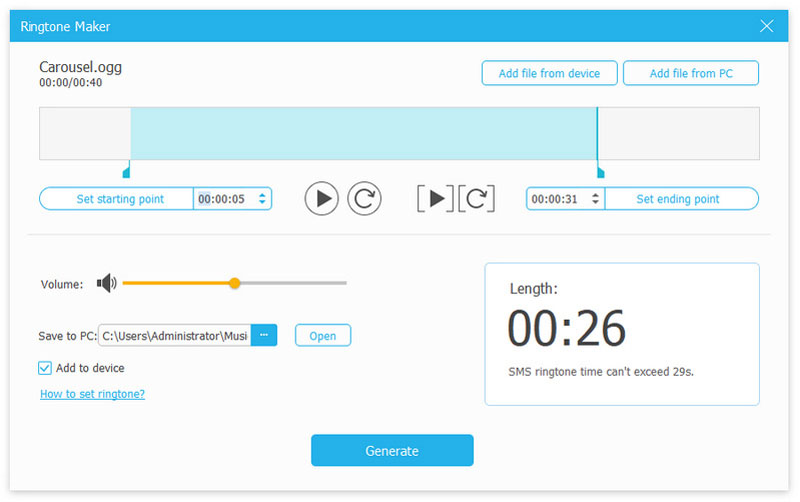
Часть 4. Как конвертировать фотографии HEIC
Шаг 1 Нажмите Ящик для инструментов > Конвертер HEIC чтобы добавить фотографии HEIC с вашего устройства или компьютера, нажав Добавить файл (ы) с устройства or Добавить файл (ы) с ПК.
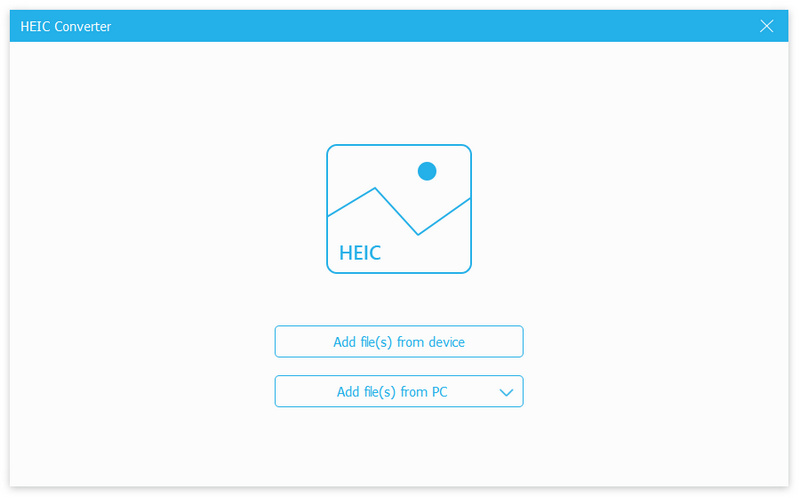
Шаг 2 Выберите выходной формат JPEG или PNG. Установите качество вывода и, при желании, установите флажок Сохранить Exif-данные. Наконец, не забудьте указать папку назначения для сохранения преобразованных фотографий HEIC на вашем компьютере или устройстве (если вы установите флажок Добавить на устройство). Просто нажмите на Конвертировать чтобы начать процесс.
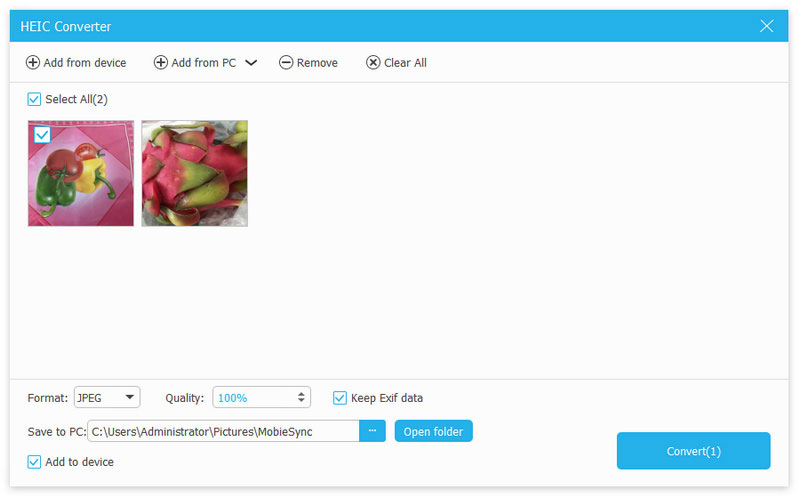
-
Как сделать резервную копию фотографий iPhone на Mac (iPhone X поддерживается)
Вы можете безопасно и гибко создавать резервные копии фотографий iPhone на компьютере Mac. И все ваши фотографии с iPhone можно легко перенести на Mac для дальнейшего использования.
 Размещено от Луиза Уайт | 09.11.2017
Размещено от Луиза Уайт | 09.11.2017 -
Как перенести музыку с iPod на Mac | Два эффективных пути
Хотите перенести музыку с iPod на Mac? В этой статье рассказывается, как перенести музыку с iPod на MacBook Pro / Air с помощью Senuti и Mac iPod Music Transfer.
 Размещено от Луиза Уайт | 14.03.2014
Размещено от Луиза Уайт | 14.03.2014 -
Два способа переноса музыки с iPod на MacBook Pro / Air / mini
Хотите перенести музыку с iPod на Mac? В этой статье рассказывается, как перенести музыку с iPod на MacBook Pro / Air с помощью Senuti и Mac iPod Music Transfer.
 Размещено от Луиза Уайт | 14.03.2014
Размещено от Луиза Уайт | 14.03.2014 -
Как перенести музыку с iPhone / iPad / iPod на Mac (с / без iTunes)
Как перенести музыку с iPhone на Mac? Узнайте, как перенести музыку с iPhone 5/4/6/7/8 / X на Mac с этой страницы.
 Размещено от Луиза Уайт | 12.04.2016
Размещено от Луиза Уайт | 12.04.2016 -
Как перенести музыку с Mac на iPod
Здесь я покажу вам, как быстро переносить музыку с Mac на iPod с помощью Aiseesoft Mac FoneTrans.
 Размещено от Эшли Мэй | 25.09.2020
Размещено от Эшли Мэй | 25.09.2020 -
Как импортировать видео с iPhone на Mac
Как импортировать видео с iPhone на Mac? Узнайте, как перенести видео с iPhone 5/4/6/7/8 / X на Mac из этого поста.
 Размещено от Луиза Уайт | 25.05.2018
Размещено от Луиза Уайт | 25.05.2018 -
Лучший способ перенести видео с iPad на Mac
В этой статье рассказывается, как перенести фильмы / телепередачи и видео с камеры с iPad на MacBook для дальнейшего редактирования, чтобы поделиться ими с друзьями.
 Размещено от Луиза Уайт | 11.10.2017
Размещено от Луиза Уайт | 11.10.2017 -
С / без iTunes вы также можете переносить музыку с iPad на Mac
В этой статье рассказывается, как добавлять музыку с iPad Pro / Air / mini в iTunes на Mac и свободно перемещать песни с iPad на MacBook без iTunes.
 Размещено от Луиза Уайт | 09.10.2017
Размещено от Луиза Уайт | 09.10.2017 -
Передача фотографий с iPhone - передача фотографий с iPhone на Mac
Эта статья предлагает несколько способов передачи фотографий с iPhone на Mac. В этой статье вы узнаете больше о переносе фотографий с iPhone на Mac.
 Размещено от Луиза Уайт | 25.05.2018
Размещено от Луиза Уайт | 25.05.2018 -
Как перенести голосовые заметки с iPhone на Mac
Хотите перенести голосовые заметки с iPhone X / 8/7/6/5 на Mac? В этой статье вы узнаете, как переносить голосовые заметки с iPhone и перемещать их на Mac с помощью приложения для импорта голосовых заметок.
 Размещено от Луиза Уайт | 12.04.2014
Размещено от Луиза Уайт | 12.04.2014 -
Два метода импорта контактов iPhone на Mac (включая удаленный и текущий)
Как импортировать контакты iPhone на Mac для резервного копирования? На этой странице будут показаны два способа получения контактов с iPhone на Macbook Pro / Air, Mac Pro / mini, iMac и т. Д.
 Размещено от Луиза Уайт | 02.08.2023
Размещено от Луиза Уайт | 02.08.2023 -
Синхронизация сообщений на Mac: отправка и получение текстовых сообщений SMS
Как синхронизировать сообщения с iPhone на Mac? Как получить текстовые сообщения на Mac? Вы можете получить некоторые советы о сообщениях для Mac после прочтения этой статьи.
 Размещено от Луиза Уайт | 16.03.2017
Размещено от Луиза Уайт | 16.03.2017 -
Как сохранить сообщения с iPhone на Mac
Как сохранить текстовое сообщение iPhone на Mac? В этой статье вы можете узнать, как передавать сообщения с iPhone на Mac.
 Размещено от Луиза Уайт | 25.05.2018
Размещено от Луиза Уайт | 25.05.2018 -
Как получить заметки с iPhone на Mac
Как получить заметки с iPhone на Mac? Узнайте, как перенести заметки с iPhone 5/4/6/7/8 / X на Mac из этого поста.
 Размещено от Луиза Уайт | 25.05.2018
Размещено от Луиза Уайт | 25.05.2018 -
Три способа синхронизации контактов iPhone с Mac
Как я могу синхронизировать контакты с iPhone на Mac? -Вы можете использовать iTunes для синхронизации контактов iPhone с Mac или использовать более простые для синхронизации их с Mac.
 Размещено от Луиза Уайт | 02.08.2023
Размещено от Луиза Уайт | 02.08.2023 -
Лучшая передача iPhone на ePub, которую вы можете попробовать
iPhone ePub / PDF Transfer для Mac - это профессиональный инструмент для передачи iPhone, который может переносить книгу ePub на ваш iPhone и экспортировать iPhone ePub / PDF на Mac. Вы можете наслаждаться прекрасными iBooks на вашем iPhone
 Размещено от Луиза Уайт | 15.12.2017
Размещено от Луиза Уайт | 15.12.2017

